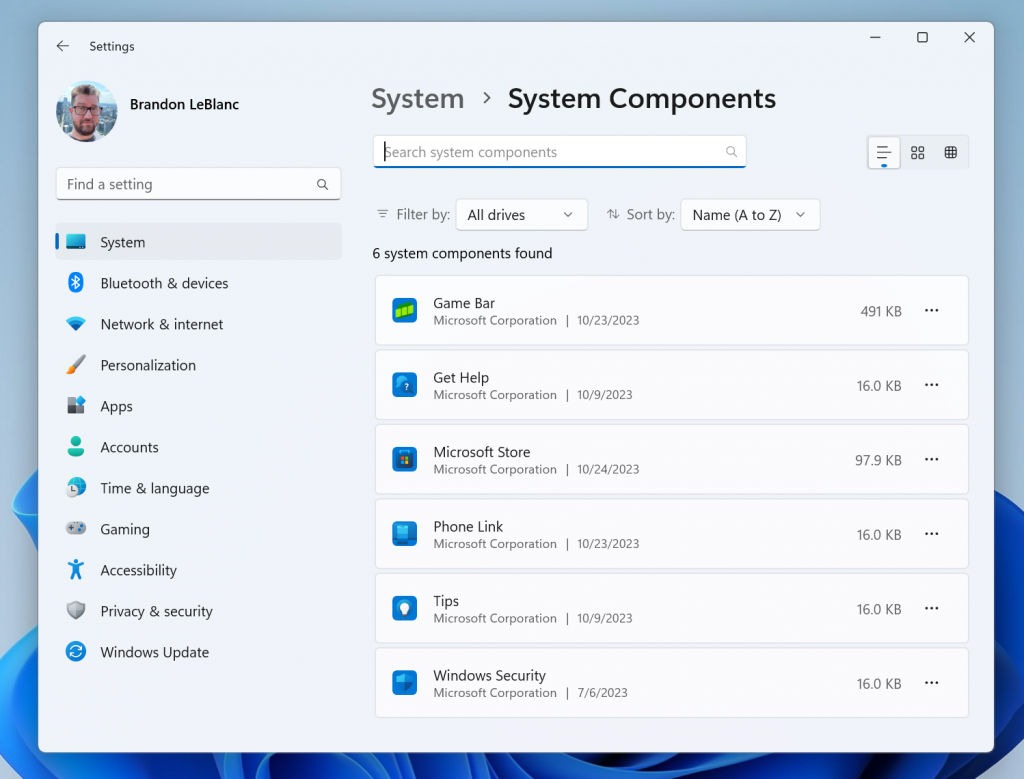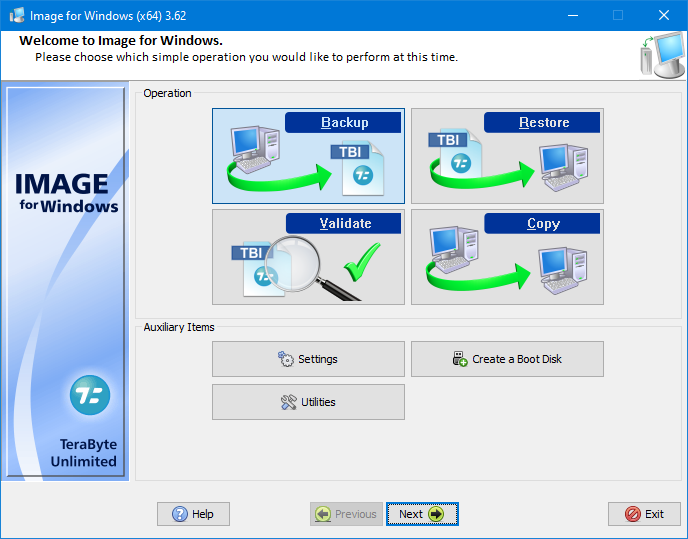Microsoft е подготвил пакет за тестване на вашия дисплей.
- Първо трябва да проверите дали дисплеят на вашето устройство поддържа HDR.
- Ако е така, ще можете да зададете JXR файлове като фон на работния плот в Dev Channel.
- Функцията скоро ще бъде достъпна за широката публика.
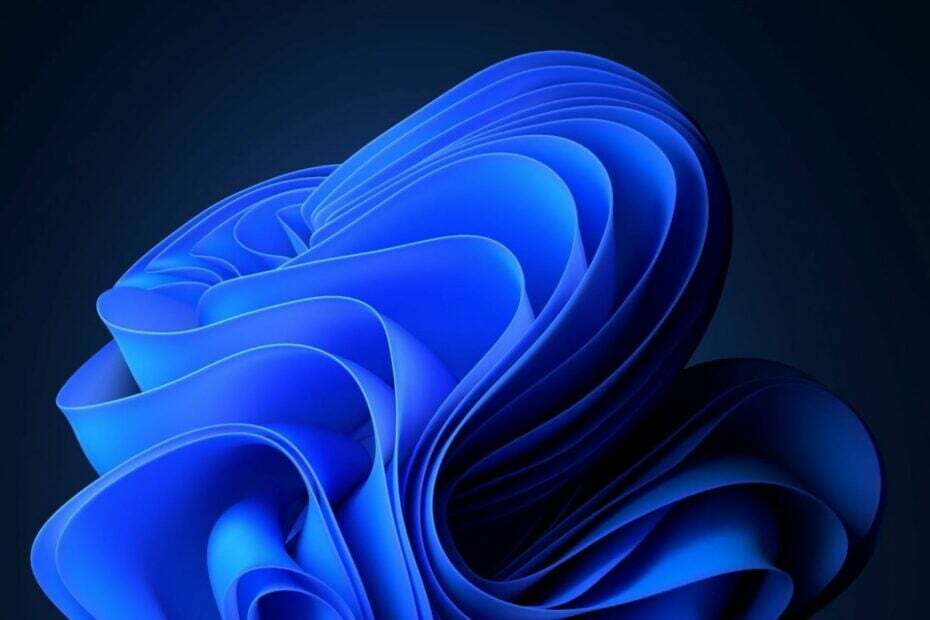
Microsoft пусна Windows 11 Insider Preview Компилация 23516към Dev Channel тази седмица и идва с много нови функции. Например, благодарение на някои, ще можете да затъмните светлините на екрана си с очите си нови подобрения на новата функция за разпознаване на присъствие.
Windows 11 ще ви позволи да активирате функцията много лесно, но вашето устройство трябва да я поддържа, за да имате достъп до нея. От друга страна, Copilot пристигна в Dev Channel и това може да означава само едно нещо. Копилот на Windows 11 най-вероятно ще пристигне на живите сървъри на Windows в следващите актуализации във вторник.
Microsoft също така подобрява изживяването за кастинг на екрана в тази компилация и увеличи откриваемостта на компютъра за други устройства чрез страницата с настройки „Прожектиране на този компютър“.
Но една от най-вълнуващите функции, идващи с тази нова компилация, е, че сега можете да задавате JXR файлове като фон на работния плот в Windows 11. И ако имате HDR дисплей, те ще рендират в пълен HDR. Microsoft пусна пакет, който съдържа JXR файлове за изтегляне и тестване на вашето устройство.
Ето как можете да зададете JXR файлове в Windows 11 като фон на работния плот
Първо ще трябва да се уверите, че вашето устройство има HDR дисплей или поне е свързано към HDR дисплей, който поддържа HDR.
- Отидете на Windows 11 Настройки.
- Насочете се към Система панел и след това изберете Дисплей.
- След като сте там, отидете на HDR панел и вижте дали вашето устройство го поддържа.
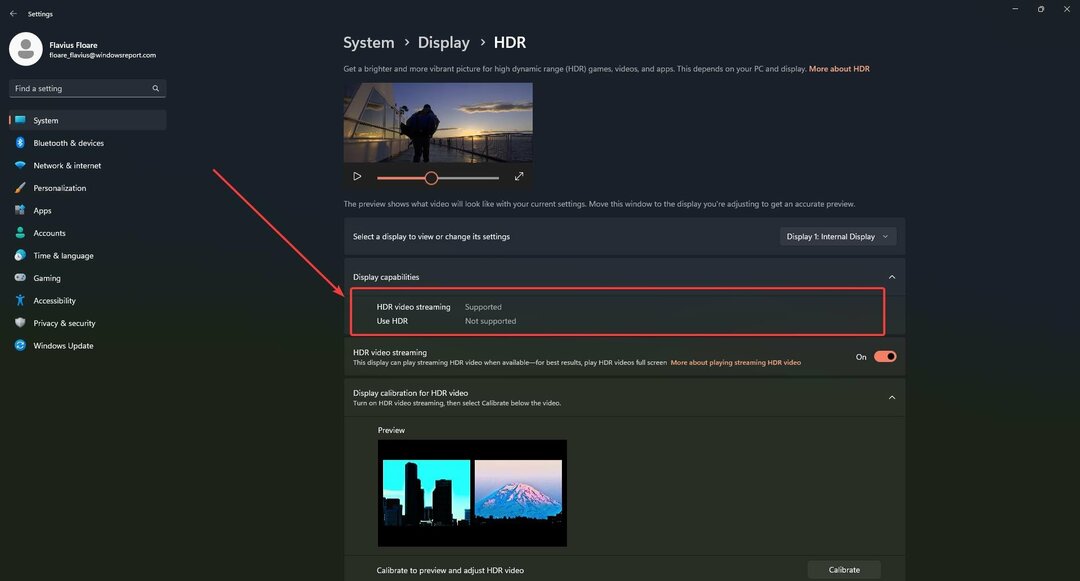
Ако го направи, всичко, което трябва да направите, е да изтеглите HDR .JXR файл на вашето устройство.
- След това щракнете с десния бутон върху вашия работен плот, изберете Персонализирайте, и тогава Заден план.
- Изберете .JXR файла, който сте изтеглили на вашето устройство.
- Фонът трябва да се зареди на вашия дисплей.
Ако не знаете къде да изтеглите JXR файл, Microsoft подготви пакет за да тествате дисплея си.
Вълнувате ли се от тази функция? Уведомете ни в секцията за коментари по-долу.